
时间:2021-01-03 10:25:47 来源:www.win10xitong.com 作者:win10
相信各位网友在使用电脑的时候偶尔会遇到win10打开网页提示“连接被重置”问题不知道如何处理,我们通过调查发现不少用户都碰到了win10打开网页提示“连接被重置”的问题,那我们自己要如何做呢?大家可以试着用这个方法:1.右键单击开始按钮,选择“Windows PowerShell(管理员)”或“CMD命令提示符”。2. 在命令行里输入“ipconfig /flushdns”并回车就好了。接下来,我们就和小编共同来一步一步看看win10打开网页提示“连接被重置”的教程。
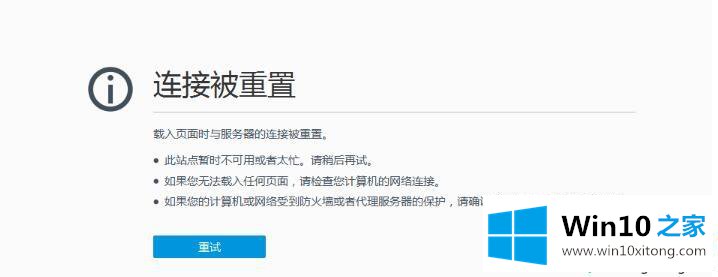
刷新DNS缓存的方法。
1.右键单击开始按钮并选择“Windows PowerShell(管理员)”或“CMD命令提示符”。
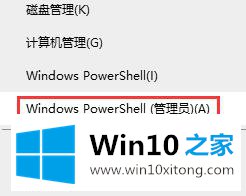
2.在命令行输入“ipconfig /flushdns”,然后按回车键。

3.此时DNS已经刷新,再尝试打开网页看看能不能打开。
以上详细说明了win10打开网页时“连接重置”的原因及解决方法。如果其他网页可以正常打开,有一些原因是因为网站被阻止而无法访问。否则,可以重新安装浏览器来解决问题。
好了,小编已经把win10打开网页提示“连接被重置”的教程全部告诉大家了,当然解决win10打开网页提示“连接被重置”的问题方法肯定是多种多样的,如果你有更好的办法,可以留言和小编一起来讨论。